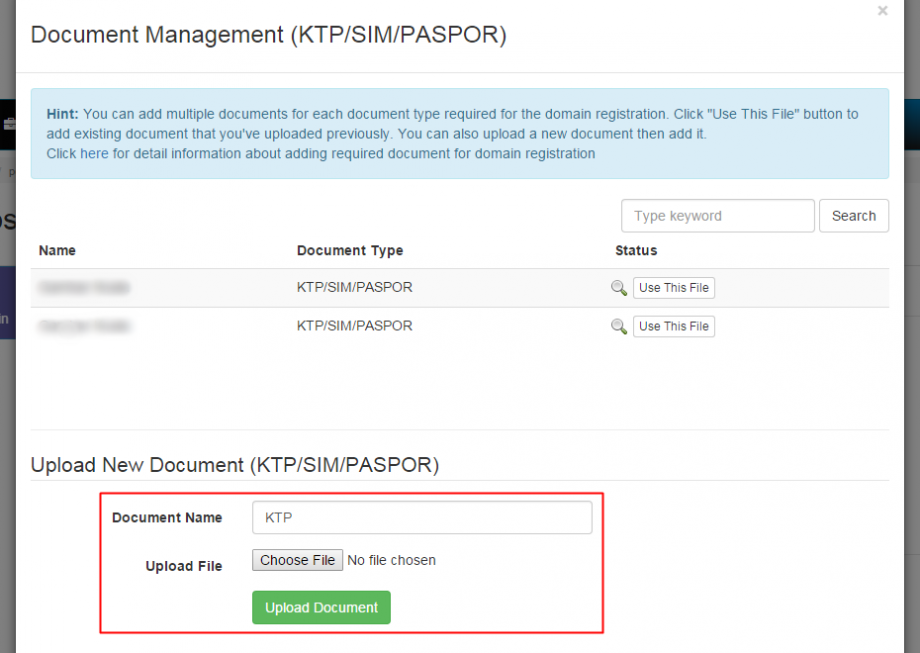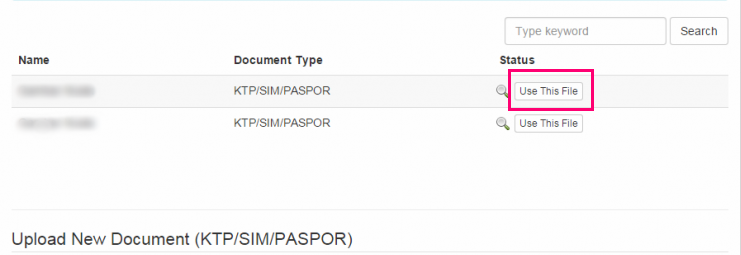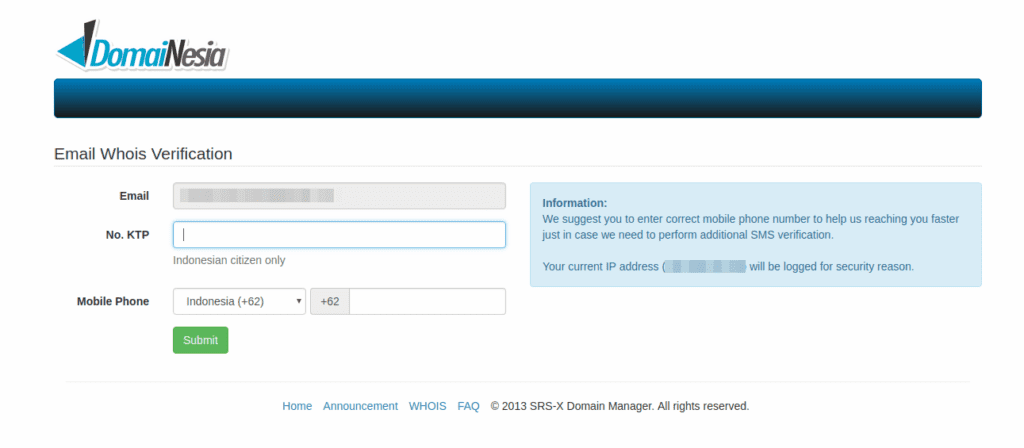Introduction
Hi DomaiNesians! Ada beberapa domain yang membutuhkan upload dokumen tanda pengenal seperti KTP, SIM atau paspor seperti domain .ID. Nah gimana caranya? Caranya hampir sama kok seperti order domain TLD biasa. Namun apabila anda belum melakukan upload tanda pengenal pasti domain masih berstatus awaiting document. Untuk itu, upload dokumen diperlukan jika status domain adalah awaiting document. Status ini akan ada jika registrasi domain sudah melakukan pembayaran namun dokumen yang diperlukan belum diunggah.
Bagaimana Caranya Upload Dokumen Aktivasi Domain ID?
Caranya mudah kok. Anda dapat melakukan upload dokumen dari halaman client area (https://my.domainesia.com). Untuk syarat domain ID bisa dilihat di dokumen domain ID
1. Login Client Area (https://my.domainesia.com)
Yang harus anda persiapkan yaitu akun di https://my.domainesia.com. Pertama- tama silahkan login ke client area (https://my.domainesia.com) sesuai dengan email dan password ketika mendaftar di DomaiNesia. Setelah berhasil silahkan klik Menu My Domains pada bagian sidebar (bagian kiri). Lalu beri tanda centang dan klik domain .ID yang dipilih.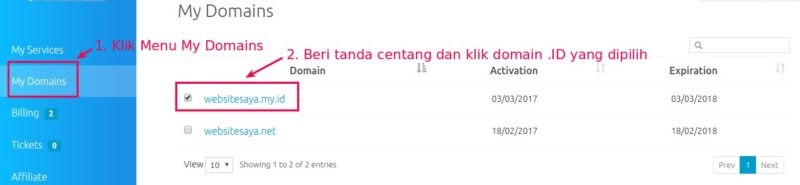
2. Melihat Domain ID Verification Status
Kemudian pada tab Overview terlihat detail hosting beserta domain, tanggal registrasi, tanggal kadaluarsa.
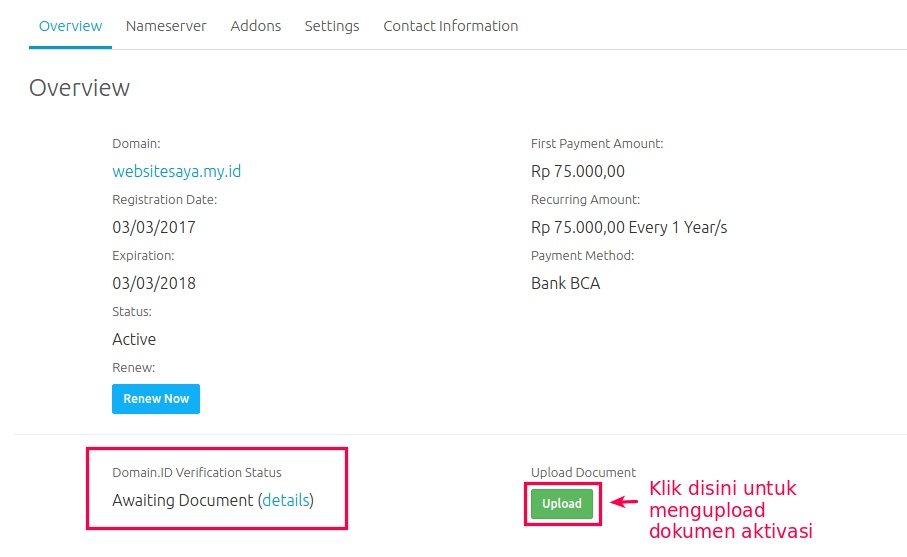
Kemudian, silahkan lihat pada bagian Domain .ID Verification Status. Lalu pastikan Domain Status masih berupa Awaiting Document. Anda juga bisa melihat detail status dengan klik details. Apabila masih incomplete itu berarti anda belum melakukan upload dokumen tanda pengenal seperti KTP, Akta, POA dan sebagainya. Perlu diingat bahwa setiap domain .ID baik .id, .co.id, .my.id dan sebagainya memiliki persyaratan upload dokumen yang berbeda. Untuk menambahkan dokumen (upload dokumen), silahkan klik Upload. Tambahkan dokumen yang bersifat required/wajib seperti KTP, SIM, atau Paspor. File dokumen yang dapat diunggah bisa berupa gambar (.jpg, .png, dsb.) atau portable document format (.pdf).
3. Melakukan Upload Dokumen
Kemudian akan muncul popup yang berisi daftar tipe dokumen beserta sifatnya (required/optional). Tambahkan dokumen yang bersifat required/wajib dengan mengklik tombol plus (+).
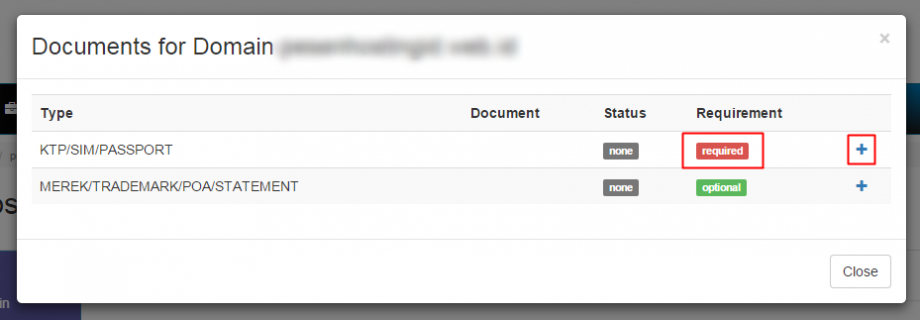
Setelah itu akan diarahkan menuju popup Document Management. Pada bagian ini akan ditampilkan daftar dokumen yang sudah pernah diunggah. Jika pada daftar belum ada dokumen yang terunggah, maka tambahkan dokumen baru di bagian Upload New Document. Isikan Nama Dokumen lalu unggah dengan mengklik tombol Choose File. Lalu pilih dokumen baru Anda yang dapat berupa KTP, SIM, atau Paspor. File dokumen yang dapat diunggah bisa berupa gambar (.jpg, .png, dsb.) atau portable document format (.pdf). Kemudian itu klik tombol Upload Document untuk memulai proses pengunggahan.